Soru
Sorun: Windows 10'da yanlış sürücü güncellemesi Microsoft – WPD – 22.02.2016 12:00:00 AM - 5.2.5326.4762 nasıl kaldırılır?
Herkese merhaba. En son Windows 10 güncellemelerini yükledim ve hemen ardından işletim sistemim hem otomatik hem de MTP modlarında My Sansa Clip+'ı tanımayı bıraktı. Sorunun ne olduğunu kontrol etmeye çalıştım ve sürücüler listesinde “Microsoft – WPD – 2/22/2016 12:00:00 AM – 5.2.5326.4762” adını fark ettim. Hatırladığım kadarıyla daha önce yoktu. Bu ne anlama gelebilir?
Çözülmüş Cevap
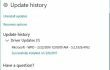
Dün Microsoft, 8 Mart 2017'de sürücü güncellemelerini yükleyen Windows 10 kullanıcılarına yönelik resmi bir uyarı yayınladı. Şirket, şu şekilde listelenen yanlış bir aygıt sürücüsü güncellemesinin yayınlandığını kabul etti. Microsoft – WPD – 22.02.2016 12:00:00 – 5.2.5326.4762 yüklü Windows Update listesinde. Bu güncelleme cihazlarda ölümcül hasara neden olmazken, küçük bir Windows 10 topluluğu grubu, hatalı sürücü güncellemesinin taşınabilir cihazların bağlı telefonlarına erişimi engellediğini bildirdi.
Microsoft, yanlış Microsoft – WPD – 22/02/2016 12:00:00 AM – 5.2.5326.4762 sürücü güncellemesinin aynı gün Windows Update'ten kaldırıldığını resmi olarak onayladı. Bununla birlikte, analiz, küçük bir Windows 10 kullanıcısı grubunun güncellemeyi kaldırılmadan önce yüklediğini göstermişti. Bu güncellemeyi yükleyip yüklemediğinizden şüpheniz varsa, Win tuşu + I üstte Ayarlar uygulamasını açın, ardından Güncelleme ve Güvenlik'i açın, Windows Update'i açın ve Güncelleme Geçmişi'ni seçin. Listede Microsoft – WPD – 22/02/2016 12:00:00 AM – 5.2.5326.4762 güncellemesini bulursanız, sistem arızalarını önlemek için kaldırmanız gerekecektir.
Windows 10'da yanlış sürücü güncellemesi Microsoft – WPD – 22.02.2016 12:00:00 AM – 5.2.5326.4762 nasıl kaldırılır?
Bu dosyaları kaldırmak için lisanslı sürümünü satın almalısınız. yeniden görüntü yeniden görüntü yazılımı kaldırın.
Yöntem 1. Sürücü değişikliklerini geri alın ve sürücünün yeniden yüklenmesini önleyin
- Tıklamak Kazanma anahtarı + X ve seçin Aygıt Yöneticisi.
- Yanında sarı ve kırmızı işaretli cihazı bulun (bu cihaz sizin telefonunuz veya güncelleme tarafından erişimi engellenen başka bir taşınabilir cihaz olmalıdır).
- Bu cihaza sağ tıklayın ve seçin Sürücü Yazılımını Güncelleyin.
- Bundan sonra, sistemi yeniden başlatın ve yeni güncellediğiniz cihazı yeniden bağlayın.
- sonra aç Aygıt Yöneticisi tekrar, daha önce güncellediğiniz cihaza sağ tıklayın.
- Yeni bir pencere açıldığında, öğesini seçin. Sürücü yazılımı için bilgisayarıma göz atın.
- Tıklamak Bilgisayarımdaki mevcut sürücüler listesinden seçim yapmama izin verin.
- işaret Uyumlu donanımı göster kutu ve seçin MTP USB Aygıtı.
- Tıklamak Sonraki ve kurulumun devam etmesine izin verin.
- Bundan sonra, mobil cihazınız veya başka bir taşınabilir cihaz Windows 10 işletim sisteminiz tarafından algılanmalıdır.
Bundan sonra, hatalı sürücünün yeniden yüklenmesini önlemek için bazı önlemler almalısınız. Bu amaçla, lütfen aşağıdakileri yapın:
- Tıklamak Kazanma anahtarı + X ve seçin Komut İstemi (Yönetici).
- Bir UAC görünürse, tıklayın Evet Devam etmek için.
- Tip pnputil.exe –e komutunu verin ve basın Girmek.
- Şimdi listede hatalı sürücüyü bulmalısınız. Örneğin, sürücü şu şekilde adlandırılabilir: oem42.inf. Senin durumunda, sayı 42 değil, başka bir şey olmalı, bu yüzden .inf dosyasıile başlayan, oem ardından iki rastgele basamaktan biri gelir. Dosya adını bir yere kaydedin.
- Girmek pnputil.exe -d oem##.inf komut (##, sisteminizde kayıtlı .inf dosyasının rakamları anlamına gelir)
- basmak Girmek ve Komut İstemi'ni kapatın.
Yöntem 2. Bir Sistem Geri Yükleme Noktası kullanın
Yanlış sürücü güncellemesinden önce bir Sistem Geri Yükleme Noktası oluşturduysanız Microsoft – WPD – 22.02.2016 12:00:00 – Bilgisayarınızda 5.2.5326.4762 yüklüyse, geri almak için bir Sistem Geri Yükleme Noktası kullanmayı da deneyebilirsiniz. değişir. Bu amaçla, lütfen aşağıdakileri yapın:
- Tıklamak Kazanma tuşu + R, tip rstrui, ve bas Girmek.
- Kullanılabilir bir Sistem Geri Yükleme Noktanız varsa, 8 Mart'tan önce oluşturulmuş olanı seçin.
- Geri Yükleme Noktasını seçin ve kullanmak için ekrandaki talimatları izleyin.
Tek tıkla programlardan kurtulun
ugetfix.com uzmanları tarafından size sunulan adım adım kılavuz yardımı ile bu programı kaldırabilirsiniz. Zamandan tasarruf etmek için, bu görevi otomatik olarak gerçekleştirmenize yardımcı olacak araçları da seçtik. Aceleniz varsa veya programı kendi başınıza kaldıracak kadar deneyimli olmadığınızı düşünüyorsanız, aşağıdaki çözümleri kullanmaktan çekinmeyin:
Teklif
şimdi yap!
İndirmekkaldırma yazılımıMutluluk
Garanti
şimdi yap!
İndirmekkaldırma yazılımıMutluluk
Garanti
Programı Reimage kullanarak kaldıramadıysanız, destek ekibimize sorunlarınızı bildirin. Mümkün olduğunca fazla ayrıntı sağladığınızdan emin olun. Lütfen sorununuz hakkında bilmemiz gerektiğini düşündüğünüz tüm detayları bize bildirin.
Bu patentli onarım işlemi, kullanıcının bilgisayarındaki herhangi bir hasarlı veya eksik dosyayı değiştirebilen 25 milyon bileşenden oluşan bir veritabanı kullanır.
Hasarlı sistemi onarmak için lisanslı sürümünü satın almalısınız. yeniden görüntü kötü amaçlı yazılım temizleme aracı.

Bir VPN söz konusu olduğunda çok önemlidir kullanıcı gizliliği. Çerezler gibi çevrimiçi izleyiciler yalnızca sosyal medya platformları ve diğer web siteleri tarafından değil, aynı zamanda İnternet Servis Sağlayıcınız ve devlet tarafından da kullanılabilir. Web tarayıcınız üzerinden en güvenli ayarları uygulasanız bile internete bağlı uygulamalar üzerinden takip edilebilirsiniz. Ayrıca, Tor gibi gizlilik odaklı tarayıcılar, azalan bağlantı hızları nedeniyle optimal bir seçim değildir. Nihai gizliliğiniz için en iyi çözüm Özel İnternet Erişimi – çevrimiçi ortamda anonim ve güvende olun.
Veri kurtarma yazılımı, size yardımcı olabilecek seçeneklerden biridir. dosyalarınızı kurtarın. Bir dosyayı sildiğinizde, ortadan kaybolmaz - üzerine yeni bir veri yazılmadığı sürece sisteminizde kalır. Veri Kurtarma Uzmanı Sabit sürücünüzde silinen dosyaların çalışan kopyalarını arayan kurtarma yazılımıdır. Aracı kullanarak değerli belgelerin, okul ödevlerinin, kişisel resimlerin ve diğer önemli dosyaların kaybolmasını önleyebilirsiniz.